Vous apprendre les étapes pour restaurer le système Windows 7
Restaurer le système signifie ramener le système à son état de fonctionnement précédent sans endommager les fichiers de données du système. Mais nous ne pouvons pas préciser les contenus à restaurer, soit ils sont tous restaurés, soit aucun n'est restauré. Laissez-moi vous présenter comment restaurer le système Win7 aux paramètres d'usine.
1. Cliquez sur le menu Démarrer dans le coin inférieur gauche du bureau et sélectionnez l'option Panneau de configuration ou cliquez sur la touche de raccourci du Panneau de configuration sur le bureau.
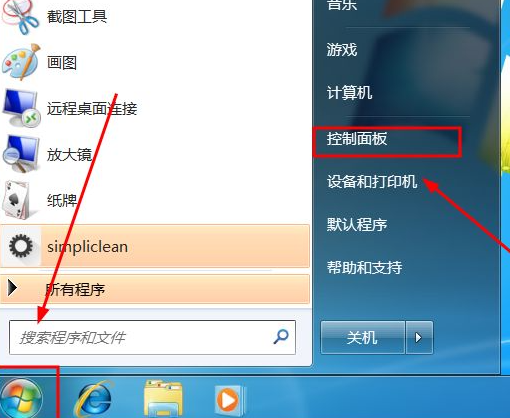
2. Ouvrez le panneau de configuration comme indiqué sur l'image, recherchez l'option comme indiqué dans les options de l'interface et cliquez dessus.
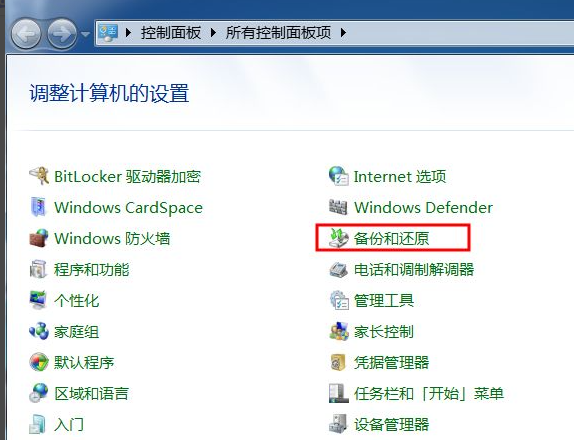
3. S'il existe un choix entre une sauvegarde automatique ou manuelle, je choisirai de restaurer les paramètres système ou les options de l'ordinateur.
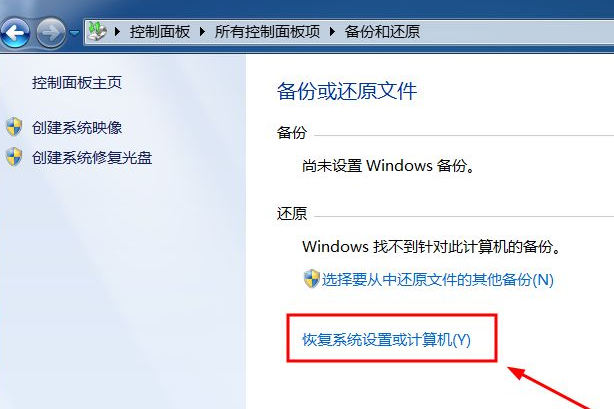
4. La méthode de récupération avancée dans cette interface consiste à restaurer un disque ou une image. Je choisis d'ouvrir le bouton de restauration du système ici.
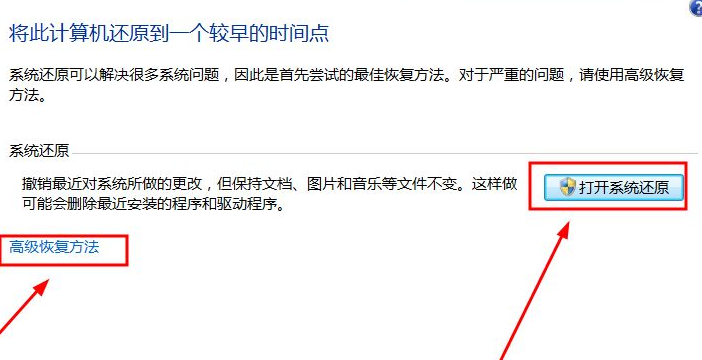
5. Lorsque vous accédez à la fenêtre de restauration du système, un point de restauration recommandé, qui est le dernier point de restauration, sera automatiquement sélectionné. Vous pouvez modifier le point de restauration requis, puis cliquer sur Suivant.
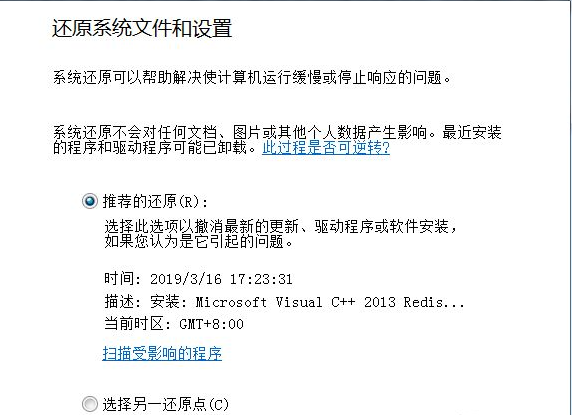
6. Comme le montre l'image, il s'agit de la confirmation finale de la restauration. Vous pouvez confirmer si l'opération de restauration doit être effectuée en fonction de la description et d'autres informations.
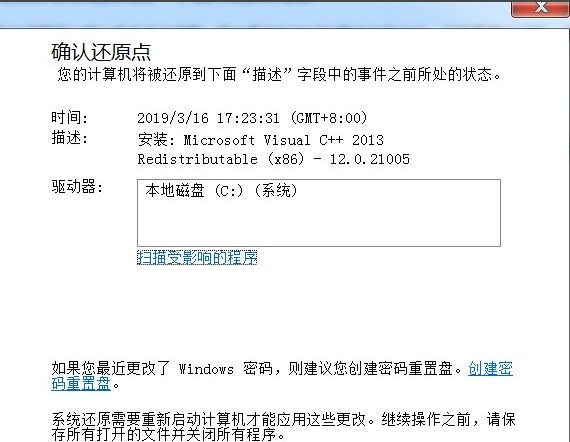
7. Ensuite, le message d'invite affiché dans l'image apparaîtra. Pour confirmer, cliquez sur le bouton OK pour restaurer.
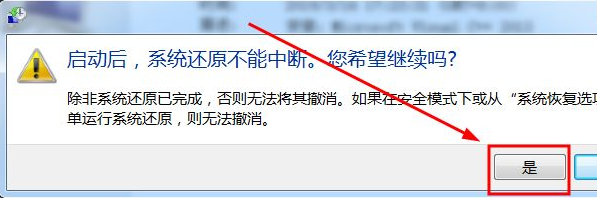
8. Le système sera redémarré après la restauration. Le temps requis pour la restauration est déterminé par le nombre de programmes de fichiers qui doivent être restaurés.

9. Après avoir attendu la fin du démarrage du système, une invite, comme indiqué sur la figure, apparaîtra, indiquant que la restauration a réussi et l'heure de la restauration.
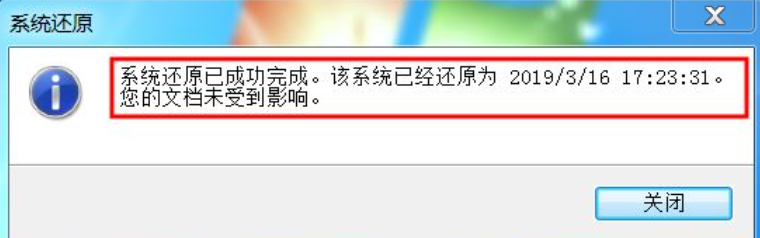
Ci-dessus sont les images et les textes spécifiques des étapes de restauration du système Windows 7. S'il y a un problème avec votre ordinateur, vous pouvez essayer cette méthode pour le résoudre.
Ce qui précède est le contenu détaillé de. pour plus d'informations, suivez d'autres articles connexes sur le site Web de PHP en chinois!

Outils d'IA chauds

Undresser.AI Undress
Application basée sur l'IA pour créer des photos de nu réalistes

AI Clothes Remover
Outil d'IA en ligne pour supprimer les vêtements des photos.

Undress AI Tool
Images de déshabillage gratuites

Clothoff.io
Dissolvant de vêtements AI

AI Hentai Generator
Générez AI Hentai gratuitement.

Article chaud

Outils chauds

Bloc-notes++7.3.1
Éditeur de code facile à utiliser et gratuit

SublimeText3 version chinoise
Version chinoise, très simple à utiliser

Envoyer Studio 13.0.1
Puissant environnement de développement intégré PHP

Dreamweaver CS6
Outils de développement Web visuel

SublimeText3 version Mac
Logiciel d'édition de code au niveau de Dieu (SublimeText3)
 Erreur BSoD 0xc0000218 : comment la réparer sous Windows 10 et 11
Jul 11, 2023 pm 10:50 PM
Erreur BSoD 0xc0000218 : comment la réparer sous Windows 10 et 11
Jul 11, 2023 pm 10:50 PM
Certains utilisateurs de Windows 10 et 11 se sont récemment plaints de l'erreur 0xc0000218BSoD, qui empêche leur système de démarrer correctement. Le code d'erreur 0xc0000218 indique clairement une défaillance du fichier de registre, qui se produit généralement en raison d'une mauvaise configuration des paramètres système. Si vous voyez cet article ou rencontrez des problèmes similaires, consultez quelques correctifs potentiels pour résoudre le problème de manière transparente. Qu’est-ce qui cause l’erreur 0xc0000218BSoD ? L'erreur 0xc0000218BSoD peut avoir plusieurs raisons. Voici quelques facteurs potentiels : Modification incorrecte du registre – Si des modifications incorrectes sont apportées à l'aide d'outils d'édition du registre ou en modifiant manuellement les valeurs, cela peut entraîner une corruption du registre. Une telle mauvaise configuration peut entraîner des problèmes dans le système
 Comment restaurer le système en mode sans échec Win7
Jul 11, 2023 pm 06:49 PM
Comment restaurer le système en mode sans échec Win7
Jul 11, 2023 pm 06:49 PM
Dans des circonstances normales, de nombreux utilisateurs du système Win7 sauvegardent le système afin d'éviter les problèmes informatiques et les restaurent à temps. S'ils ne peuvent pas accéder au bureau après avoir allumé l'ordinateur et doivent restaurer le système, nous pouvons passer en mode sans échec pour restaurer. le système. De nombreux utilisateurs ne savent pas comment restaurer le système en mode sans échec Win7, je vais donc aujourd'hui vous apprendre comment restaurer le système en mode sans échec Win7. Jetons un coup d'œil ci-dessous ! Comment restaurer le système en mode sans échec Win7 : 1. Lors du redémarrage de l'ordinateur et que l'écran du logo de démarrage apparaît, nous appuyons sur f8 pour entrer en mode sans échec. 2. Cliquez sur l'icône Win dans le coin inférieur gauche ou appuyez sur la touche Win. 3. Cliquez sur Tous les programmes - Accessoires - Outils système - Restauration du système. 4. Cliquez pour sélectionner Restaurer
 Comment la restauration et la récupération du système dans Kirin OS protègent-elles vos données ?
Aug 05, 2023 am 10:13 AM
Comment la restauration et la récupération du système dans Kirin OS protègent-elles vos données ?
Aug 05, 2023 am 10:13 AM
Comment la restauration et la récupération du système dans Kirin OS protègent-elles vos données ? [Introduction] Lorsque nous utilisons des ordinateurs, nous rencontrons souvent des situations inattendues, telles que des pannes du système, des infections virales, des dommages au disque dur, etc., qui peuvent entraîner la perte de nos données importantes. Afin de protéger la sécurité des données, le système d'exploitation Kirin fournit des fonctions de restauration et de récupération du système, qui peuvent empêcher efficacement la perte de données. [Principe de restauration du système] La restauration du système fait référence à la restauration du système à un état antérieur, afin qu'il puisse être restauré sur un système intact. Kirin
 Guide détaillé sur la façon de rétrograder Win10 vers Win8
Jan 04, 2024 pm 12:11 PM
Guide détaillé sur la façon de rétrograder Win10 vers Win8
Jan 04, 2024 pm 12:11 PM
De nombreux amis se sentent mal à l'aise après la mise à jour vers la version win10. Ils souhaitent revenir à la version précédente mais ne savent pas comment le faire. Alors aujourd'hui, je vais vous expliquer comment rendre Win10 à Win8. J'espère que cela vous aidera ! Comment restaurer Win10 vers Win8 : ps : S'il y a une sauvegarde avant la mise à jour de la version, vous pouvez restaurer la version. Si la version n'est pas sauvegardée, vous ne pouvez pas restaurer ~ 1. Utilisez le raccourci. touchez "win+i" pour ouvrir les paramètres, recherchez "Mise à jour et sécurité". 2. Sélectionnez ensuite l'option "Récupérer" sur la gauche. 3. Cliquez sur « Revenir à Windows 8.1 ». ps : Vous pouvez revenir au système d'origine un mois après la mise à niveau vers win10. 4. Choisissez une raison pour laquelle vous souhaitez revenir en arrière. 5. A ce moment, la fenêtre
 La restauration du système Windows 10 entraînera-t-elle une perte de données ?
Dec 31, 2023 am 09:40 AM
La restauration du système Windows 10 entraînera-t-elle une perte de données ?
Dec 31, 2023 am 09:40 AM
Lorsque nous utilisons le système Windows 10, nous devons avoir expérimenté la restauration et la réinstallation du système. Ainsi, la perte des données après la restauration du système Win10 et la perte des données des fichiers après la restauration du système Win10 dépendent de votre choix. La restauration du système Win10 perdra-t-elle des données ? Réponse : Les données et dossiers personnels ne seront pas perdus. Si votre ordinateur ne fonctionne pas correctement, sa réinitialisation peut résoudre le problème. Lors de la restauration, vous pouvez choisir de conserver ou de supprimer les fichiers personnels, puis de réinstaller Windows. Concernant ce problème, c'est en fait simple. Vous pouvez voir la fonction "Réinitialiser ce PC" dans "Paramètres" de Win10 → "Mise à jour et sécurité" - "Récupération". Comme vous pouvez le voir dans la description, Win10 réinitialise l'ordinateur.
 Comment effectuer la restauration et la récupération du système sur Kirin OS ?
Aug 06, 2023 pm 06:12 PM
Comment effectuer la restauration et la récupération du système sur Kirin OS ?
Aug 06, 2023 pm 06:12 PM
Comment effectuer la restauration et la récupération du système sur Kirin OS ? Le système d'exploitation Kirin est un système d'exploitation sûr et fiable développé indépendamment par China Huawei Technologies Co., Ltd. Le système d'exploitation Kirin possède de nombreuses fonctionnalités excellentes, telles qu'une haute sécurité, des performances puissantes et une stabilité. Lors de l'utilisation du système d'exploitation Kirin, nous rencontrons parfois des pannes du système ou des pertes de données. À ce stade, nous devons effectuer des opérations de restauration et de récupération du système. 1. Restauration du système La restauration du système fait référence à la restauration du système d'exploitation à un état antérieur pour éliminer les pannes du système ou
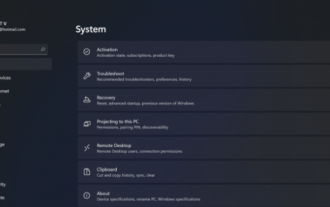 Introduction détaillée au didacticiel de changement du système Win11 vers Win10
Jul 08, 2023 pm 09:21 PM
Introduction détaillée au didacticiel de changement du système Win11 vers Win10
Jul 08, 2023 pm 09:21 PM
Microsoft a officiellement annoncé le système win11 le 24 juin. Vous pouvez constater que l'interface utilisateur, le menu Démarrer, etc. sont très similaires à ceux de Windows 10X. Certains amis ont découvert qu'ils n'étaient pas habitués à utiliser la version d'aperçu et voulaient la changer en système win10. Alors, comment procéder ? 1. La première étape consiste à ouvrir de nouveaux paramètres à partir de Windows 11. Ici, vous devez accéder aux paramètres système affichés dans l'image. 2. Sous Paramètres système, sélectionnez l'option « Récupération ». Ici, vous pourrez voir l'option « Versions précédentes de Windows ». Vous verrez également un bouton "Retour" à côté, cliquez sur ce bouton. 3. Vous pouvez spécifier de revenir
 Comment restaurer le système en mode sans échec dans le système Win7
Jul 12, 2023 pm 10:49 PM
Comment restaurer le système en mode sans échec dans le système Win7
Jul 12, 2023 pm 10:49 PM
Habituellement, de nombreux utilisateurs du système Win7 peuvent restaurer le système à temps pour éviter des problèmes informatiques. Si l'ordinateur ne peut pas accéder au bureau après le démarrage et doit restaurer le système, nous pouvons entrer en mode sans échec pour restaurer le système. De nombreux utilisateurs ne savent pas comment restaurer le système de mode sans échec Win7, je vais donc aujourd'hui vous apprendre comment restaurer le mode sans échec Win7. Jetons un coup d'oeil ! Lorsque 1. Redémarrez l'ordinateur et ouvrez le logo, nous appuyons sur F8 pour entrer en mode sans échec. 2. Cliquez sur l'icône Win dans le coin inférieur gauche ou appuyez sur la touche Win. 3. Cliquez sur Tous les programmes-Accessoires-Outils système-Restauration du système. 4. Cliquez pour sélectionner un point de restauration ! Ce qui précède explique comment restaurer le système en mode sans échec Win7 ! J'espère que cela aidera tout le monde !





